1. はじめに
1.1. 本書に関するご注意
-
このソフトウェアの権利、および本書の著作権はすべて株式会社モアソンジャパンに帰属します。
-
本書の一部または全部を無断で複製、改変することはできません。
-
このソフトウェアおよひ本書を利用して生じた不利益、損害については一切責任を負いません。
-
このソフトウェアの仕様、および本書の内容は予告なく変更することがあります。
-
本書に記載されている会社名および製品名は、各社の商標および登録商標です。
1.2. 改訂履歴
| 版数 | 日付 | 改訂内容 |
|---|---|---|
第1版 |
2020年5月1日 |
第1版発行 |
第2版 |
2021年3月12日 |
V1.6.0の機能を追加 |
1.3. Pocket MIDIとは
Pocket MIDIはシンプルかつ直感的に操作できるMIDIモニタリングツールです。MIDI機器とコンピューターを接続することで、MIDI機器が出力するMIDIデータをリアルタイムにモニタリングすることができます。また、Pocket MIDIからMIDIメッセージを出力することでMIDI機器を操作することもできます。MIDI機器や音楽アプリケーションの開発/テストツールとしてご活用ください。
1.4. MIDI機器との接続
-
MIDI機器とコンピューターを接続します。
-
Pocket MIDIを起動します。
-
InputPortメニューを開き、接続したMIDI機器の入力ポートを選択します。
-
OutputPortメニューを開き、接続したMIDI機器の出力ポートを選択します。
-
各種 View が使用できるようになります。View の詳細はViewsを参照してください。
2. メニュー

2.1. File
- New
-
現在のプロジェクトを破棄し、新規プロジェクトを作成します。
- Open
-
プロジェクトファイルを開きます。
- Save
-
プロジェクトファイルを上書き保存します。
- Save As
-
プロジェクトファイルに名前を付けて保存します。
- Preferences
-
Preferences画面を開きます。Preferences画面の詳細はPreferencesを参照してください。このメニューはWindows版のみ表示されます。
2.2. InputPort
MIDI入力ポートを選択するメニューです。MIDI機器が接続されている場合、MIDI入力ポートのリストが表示されます。
|
Note
|
Pocket MIDI は入力ポートを2つ選択することができます。2つ目の入力ポートはMIDI Settings画面で行うことができます。 |
2.3. OutputPort
MIDI出力ポートを選択するメニューです。MIDI機器が接続されている場合、MIDI出力ポートのリストが表示されます。
|
Note
|
Pocket MIDI は出力ポートを2つ選択することができます。2つ目の出力ポートはMIDI Settings画面で行うことができます。 |
2.4. Views
MIDIメッセージの入出力を行う様々な画面を表示するメニューです。
- MIDI In Monitor
-
MIDI In Monitor画面を開きます。MIDI In Monitor画面は、入力ポートから受信したメッセージをモニタリングする画面です。詳細はMIDI In Monitor/MIDI Out Monitorを参照してください。
- MIDI Out Monitor
-
MIDI Out Monitor画面を開きます。MIDI Out Monitor画面は、出力ポートへ送信したメッセージをモニタリングする画面です。詳細はMIDI In Monitor/MIDI Out Monitorを参照してください。
- Keyboard
-
Keyboard画面を開きます。Keyboard画面は、ノートオン/オフ・メッセージを送信する画面です。また、ノートオンに付随するチャンネルプレッシャー・メッセージ、ポリフォニックキープレッシャー・メッセージの送信も行うことができます。詳細はKeyboardを参照してください。
- Control Change
-
Control Change画面を開きます。Control Change画面は、コントロールチェンジ・メッセージを送信する画面です。サブメニューに表示されるコントローラー番号の一覧から、選択することで画面が表示されます。詳細はControl Changeを参照してください。
- Program Change
-
Program Change画面を開きます。Program Change画面は、プログラムチェンジ・メッセージを送信する画面です。詳細はProgram Changeを参照してください。
- Pitch Bend
-
Pitch Bend画面を開きます。Pitch Bend画面は、ピッチベンド・メッセージを送信する画面です。詳細はPitch Bendを参照してください。
- System Exclusive
-
System Exclusive画面を開きます。System Exclusive画面は、システムエクスクルーシブ・メッセージの送信と受信を行う画面です。詳細はSystem Exclusiveを参照してください。
- Timing Clock
-
Timing Clock画面を開きます。Timing Clock画面は、タイミングクロック・メッセージの送信、あるいは受信したタイミングクロック・メッセージのテンポ計測を行う画面です。詳細はTiming Clockを参照してください。
- Start/Stop
-
Start/Stop画面を開きます。Start/Stop画面は、スタート・メッセージ、ストップ・メッセージ、コンティニュー・メッセージを送信する画面です。ソングセレクト・メッセージ、ソングポジションポインター・メッセージの送信も行うことができます。詳細はStart/Stopを参照してください。
- Active Sensing
-
Active Sensing画面を開きます。Active Sensing画面は、アクティブセンシング・メッセージを送信する画面です。詳細はActive Sensingを参照してください。
- Custom MIDI Message
-
Custom MIDI Message画面を開きます。Custom MIDI Message画面は、メッセージを構成するバイト列の一部を選択し、選択したバイトだけを変更したメッセージを送信することができる画面です。詳細はCustom MIDI Messageを参照してください。
- Filter
-
Filter画面を開きます。Filter画面は、MIDI In Monitor画面に表示されるメッセージのフィルタリングをするための画面です。詳細はFilterを参照してください。
- MIDI Settings
-
MIDI Settings画面を開きます。MIDI Settings画面は、MIDIの入出力に関する設定を行う画面です。詳細はMIDI Settingsを参照してください。
- PC Keyboard
-
PC Keyboard画面を開きます。PC Keyboard画面は、コンピューターのキーボードを使用してノートオン/オフ・メッセージを送信するための設定を行う画面です。詳細はPC Keyboardを参照してください。
2.5. Commands
コマンドを実行するメニューです。
- Clear All MIDI Monitors
-
MIDI In Monitor画面とMIDI Out Monitor画面に表示されている文字列をすべてクリアします。
- Write MIDI In Data to Log File
-
受信したデータをMIDI In Monitorに表示される形式で、リアルタイムでファイルへ出力します。 メニューを選択するとファイルダイアログが開かれ、出力するファイル名を指定します。 ファイルへ出力する状態になりデータが受信されるたびにログがファイルへ出力されます。 ファイルへの出力を終了する場合は、再度メニューを選択します。
- Write MIDI Out Data to Log File
-
送信したデータをMIDI Out Monitorに表示される形式で、リアルタイムでファイルへ出力します。 メニューを選択するとファイルダイアログが開かれ、出力するファイル名を指定します。 ファイルへ出力する状態になりデータが送信されるたびにログがファイルへ出力されます。 ファイルへの出力を終了する場合は、再度メニューを選択します。
2.6. Window
開かれているサブウィンドウを制御するメニューです。
- Close All
-
開かれているすべてのウィンドウを閉じます。
- Cascade
-
開かれているウィンドウをカスケード表示します。
- Tile
-
開かれているウィンドウをタイル表示します。
2.7. Help
- About
-
バージョン情報が表示されます。Windows版のみ表示されるメニューです。
- Open Source License
-
オープンソースライセンス情報が表示されます。
- Software User License Agreement
-
ソフトウェア使用許諾文が表示されます。
2.8. Pocket MIDI
Mac版のみ表示されるメニューです。
- About Pocket MIDI
-
バージョン情報が表示されます。
- Preferences
-
Preferences画面を開きます。Preferences画面の詳細はPreferencesを参照してください。
3. 画面
3.1. 基本操作
3.1.1. ノブ
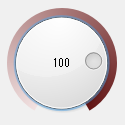
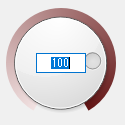
クリックしてドラッグすることにより値の編集を行います。クリックしたあとに上下左右カーソルキーで編集することができます。 また、WindowsではCtrl+クリック、MacではCommand+クリックで初期値に戻すことができます。 中央付近をダブルクリックするとエディットボックスが表示され、値を入力することができます。
|
Note
|
Preferences画面のKnob Modeを変更することによりマウスによる操作方法を変更することができます。 |
3.1.2. スピンボックス

矢印ボタンをクリックすることで値の編集を行います。クリックしたあとにドラッグ操作、または上下カーソルキーで編集することができます。 Shiftキーを押しながらドラッグ操作を行うと細かく値を編集することができます。 エディット部をダブルクリックすると値を入力することができます。最小値/最大値を超える値を入力することはできません。 また、WindowsではCtrl+クリック、MacではCommand+クリックで初期値に戻すことができます。
3.1.3. エディットボックス

コンピューターのキーボードから文字列を入力します。クリックすると文字列を入力できるようになります。
3.1.4. ポップアップリスト

リストから項目を選択します。クリックすると項目のリストを表示します。
3.2. MIDI In Monitor/MIDI Out Monitor
入力メッセージと出力メッセージを表示する画面です。
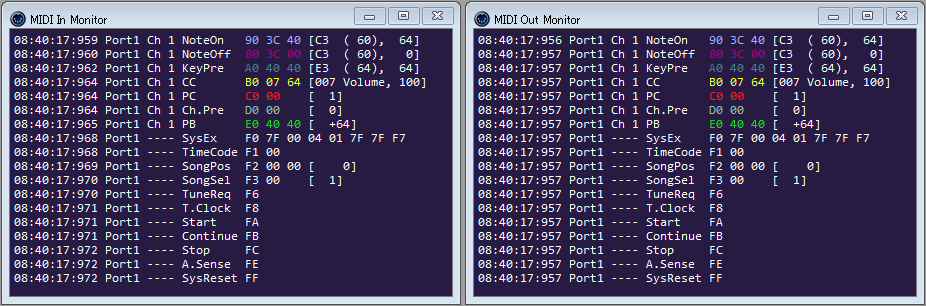
- 1.タイムスタンプ
-
送信/受信したメッセージのタイムスタンプを表示します。タイムスタンプはPreferences画面のTimeがオンのときのみ表示されます。また、時間の表示形式を切り替えることができます。
- 2.入出力ポート番号
-
送信/受信されたポート番号を表示します。ポート番号は、選択している入出力ポートに付けられた番号で、InputPortメニュー、OutputPortメニューから選択したポートの番号は1になります。Pocket MIDI は2つの入出力ポートを選択することができ、ポート番号2の入出力ポートはMIDI Settingsで設定することができます。Preferences画面のDetailsがオンのとき表示されます。
- 3.チャンネル
-
送信/受信したメッセージのチャンネルを表示します。Preferences画面のDetailsがオンのとき表示されます。
|
Note
|
チャンネル・メッセージではないとき ---- と表示されます。 |
- 4.メッセージの種類
-
メッセージの種類を省略して表示します。正式名称との関連を以下の表に示します。Preferences画面のDetailsがオンのとき表示されます。
| 省略表示 | メッセージ |
|---|---|
NoteOff |
Note Off |
NoteOn |
Note On |
KeyPre |
Key Pressure |
CC |
Control Change |
PC |
Program Change |
Ch.Pre |
Channel Pressure |
PB |
Pitch Bend |
SysEx |
System Exclusive |
TimeCode |
MIDI Time Code Quarter Frame |
SongPos |
Song Position Pointer |
SongSel |
Song Select |
TuneReq |
Tune Request |
T.Clock |
Timing Clock |
Start |
Start |
Continue |
Continue |
Stop |
Stop |
A.Sense |
Active Sensing |
SysReset |
System Reset |
-------- |
不明 |
|
Note
|
-------- はPreferences画面のParserがオフのときに表示されます。 |
- 5.メッセージ
-
送信/受信したメッセージを16進数で表示します。Preferences画面のColorをオンにすることで、メッセージによって色分け表示することができます。
- 6.メッセージ詳細情報
-
メッセージの詳細情報を表示します。Preferences画面のDetailsがオンのときのみ表示します。
| メッセージ | 表示形式 | 説明 |
|---|---|---|
Note Off |
[G8 (127), 0] |
音名(ノート番号)、ベロシティ値を表示します。 |
Note On |
[G8 (127), 100] |
音名(ノート番号)、ベロシティ値を表示します。 |
Key Pressure |
[G8 (127), 100] |
音名(ノート番号)、値を表示します。 |
Control Change |
[007 Volume, 100] |
コントローラー番号、コントローラー名、値を表示します。 |
Program Change |
[127] |
プログラム番号を表示します。 |
Channel Pressure |
[127] |
値を表示します。 |
Pitch Bend |
[+8191] |
値を-8192 - +8191で表示します。 |
Song Position Pointer |
[16383] |
値を表示します。 |
Song Select |
[128] |
値を1 - 128で表示します。 |
|
Note
|
Program Change のプログラム番号は、Preferences画面のProgram NumberがZero-basedのとき0 - 127、One-basedのとき1 - 128で表示します。 |
|
Note
|
その他のメッセージについては、詳細情報は表示されません。 |
- 7.ポップアップメニュー
-
画面内で右クリックをするとポップアップメニューが表示されます。
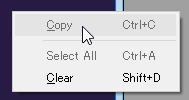
- Copy
-
選択された文字列をクリップボードへコピーします。
- Select All
-
画面全体の文字を選択状態にします。
- Clear
-
表示されている文字列をクリアします。
3.3. Control Change
コントロールチェンジ・メッセージを送信する画面です。
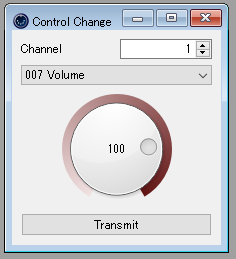
- 1.Channel
-
送信するメッセージのチャンネルを設定します。
設定値:1 - 16 - 2.コントローラー番号選択リスト
-
送信するメッセージのコントローラー番号を設定します。
設定値:000 - 127 - 3.ノブ
-
ノブを操作することでコントロールチェンジ・メッセージを送信します。
設定値:0 - 127 - 4.Transmitボタン
-
ボタンをクリックすることで、現在の設定にしたがってコントロールチェンジ・メッセージを送信します。
3.4. Program Change
プログラムチェンジ・メッセージを送信する画面です。
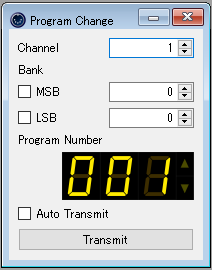
- 1.Channel
-
送信するメッセージのチャンネルを設定します。
設定値:1 - 16 - 2.Bank
-
BankのMSBとLSBを設定します。 それぞれのチェックボックスをオンにすると有効になり、プログラムチェンジ・メッセージを送信するときに、Bankのコントロールチェンジ・メッセージが付加されます。
MSB設定値 チェックボックス:オフ, オン コントロールチェンジ:0 - 127
LSB設定値 チェックボックス:オフ, オン コントロールチェンジ:0 - 127 - 3.Program Number
-
プログラム番号を設定します。
|
Note
|
Preferences画面のProgram NumberがZero-basedのときは設定値:0 - 127, One-basedのときは設定値:1 - 128となります。 |
- 4.Auto Transmit
-
Channel, Bank, Program Number を設定したとき、自動的にメッセージを送信するかどうかを設定するチェックボックスです。チェックボックスをオンにすると自動的にメッセージを送信するようになります。
設定値:オフ, オン - 5.Transmitボタン
-
ボタンをクリックすることで、現在の設定にしたがってプログラムチェンジ・メッセージを送信します。
3.5. Pitch Bend
ピッチベンド・メッセージを送信する画面です。
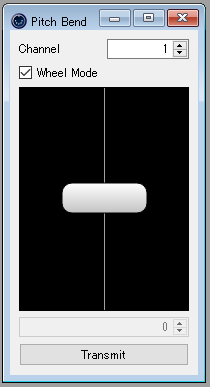
- 1.Channel
-
送信するメッセージのチャンネルを設定します。
設定値:1 - 16 - 2.Wheel Mode
-
マウスリリースしたときに、スライダーを中央位置へ戻すかどうかを設定します。 スライダーを操作したあとマウスリリースすると、オンのときはスライダーが中央位置へ戻り、オフのときは現在位置を維持します。
設定値:オフ, オン - 3.ピッチベンドスライダー
-
スライダーをドラッグすることでピッチベンド・メッセージを送信します。 Wheel Modeがオフのとき、クリックしたあとに上下カーソルキーで編集することができます。 また、WindowsではCtrl+クリック、MacではCommand+クリックで初期値に戻すことができます。
|
Note
|
ピッチベンドスライダーは128段階で変化するため、ピッチベンド・メッセージが本来持つ精度(0 - 16383)を表現することはできません。 |
- 4.ピッチベンドスピンボックス
-
ピッチベンド値を設定します。Wheel Modeがオンのとき、入力することはできません。
設定値:-8192 - +8191 - 5.Transmitボタン
-
ボタンをクリックすることで、現在の設定にしたがってピッチベンド・メッセージを送信します。
3.6. System Exclusive
システムエクスクルーシブ・メッセージの送信/受信を行う画面です。
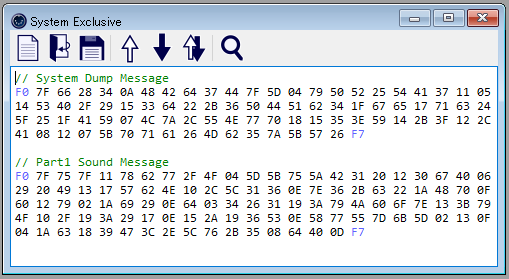
3.6.1. ツールバー
System Exclusive画面専用のツールバーです。
- 1.New
-
新しいウィンドウを開きます。
- 2.Open
-
テキストファイルを開きます。
- 3.Save
-
メッセージをテキストファイルへ保存します。
- 4.Transmit
-
エディットボックスに入力されているメッセージを送信します。送信メッセージが256バイトより多い場合は、進捗状況を表すプログレスバーと送信したバイト数が表示されます。 また、マウスカーソルでメッセージを選択した状態でTransmitボタンを押すと、選択した部分のメッセージのみ送信することができます。
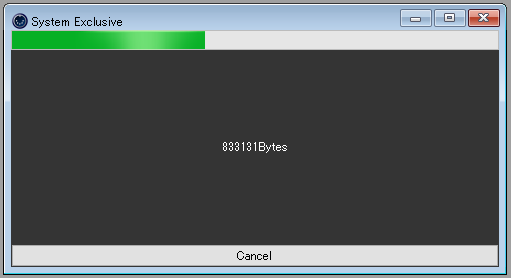
- 5.Receive
-
受信モードに入ります。エディットボックスにメッセージが入力されている場合は、新規ウィンドウが開き、受信モードに入ります。
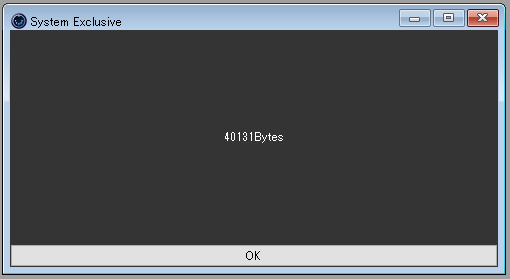
受信モードでシステムエクスクルーシブ・メッセージを受信すると、受信したメッセージのバイト数が表示されます。OKボタンを押すと受信モードを解除します。
|
Caution
|
Repeat Transmission Settings画面のRepeatがオンのとき、あるいは、Preferences画面のParserがオフのときはメッセージの受信を行いません。 Repeat Transmission Settings画面についてはRepeat Transmission Settingsを参照してください。 |
- 6.Transmit and Receive
-
エディットボックスに入力されているメッセージを送信した直後に受信モードに入ります。MIDI機器へのリクエストメッセージに対する応答メッセージを受信するときなどに使用します。
- 7.Find
-
文字列検索を行うための検索画面を開きます。
3.6.2. エディットボックス
送信するメッセージを入力するエディットボックスです。受信したメッセージもこのエディットボックスに表示します。メッセージは16進法で記述してください。区切り文字には、スペースもしくはカンマを使うことができます。またスラッシュ2文字(//)を記述すると、行末までをコメント文として使うことができます。
Preferences画面のColorをオンにすることで、F0,F7文字列やその他のステータスバイト文字列、コメント文に色を付けて表示することができます。
3.6.3. 行単位送信機能
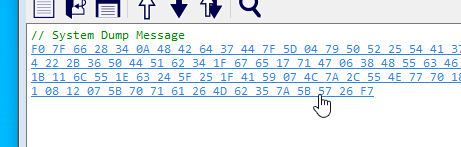
WindowsではCtrlキー、MacではCommandキーを押したまま送信したい行のメッセージに対してマウスカーソルを合わせると、メッセージの表示が変化します。その状態でクリックするとメッセージを送信することができます。また、WindowsではCtrlキー + Shiftキー、MacではCommandキー + Shiftキーを押したままクリックするとメッセージを送信した直後に受信モードに入ります。
3.6.4. 送信されるメッセージのバイト数表示
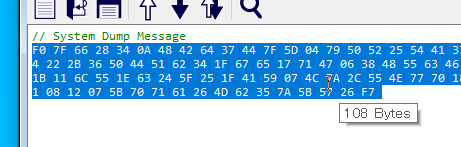
Transmitアイコン、またはTransmit and Receiveアイコンにマウスカーソルを合わせると、送信されるメッセージのバイト数がツールチップに表示されます。また、選択されたメッセージにマウスカーソルを合わせると、選択されたメッセージのバイト数がツールチップに表示されます。
|
Caution
|
バイト数が算出できない状態の場合は、Transmitアイコン、またはTransmit and Receiveアイコンのツールチップにバイト数は表示されません。また、選択されたメッセージには、Unknown number of bytes.メッセージがツールチップに表示されます。 |
3.6.5. Repeat Transmission Settings
繰り返し送信するための設定を行います。 エディットボックス内で右クリックをして、ポップアップメニューからRepeat Transmission Settingsを選択すると表示されます。

- 1.Repeat
-
繰り返し送信オフ/オンの設定を行います。オンの状態でTransmitボタン、またはTransmit and Receiveボタンをクリックすると繰り返し送信を開始します。
設定値:オフ, オン
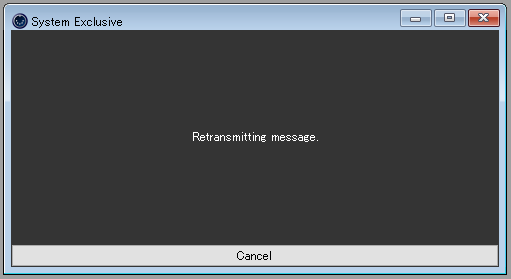
Cancelボタンを押すと繰り返し送信が終了します。
- 2.Interval(ms)
-
繰り返し送信する間隔をミリ秒単位で設定します。
設定値:500 - 5000 - 3.Close
-
設定画面を閉じます。
3.6.6. 検索画面
文字列を検索します。

- 1.検索文字列エディットボックス
-
検索する文字列を入力します。
- 2.Previous
-
現在位置より前の文字列を検索します。
- 3.Next
-
現在位置より後の文字列を検索します。
- 4.Close
-
検索画面を閉じます。
3.7. Timing Clock
タイミングクロック・メッセージを送信する画面です。受信したタイミングクロック・メッセージの計測を行うこともできます。
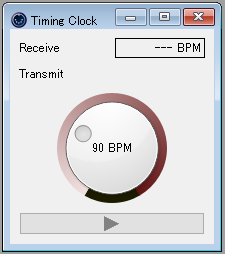
- 1.Receive
-
受信したタイミングクロック・メッセージの間隔から計測したテンポを表示します。タイミングクロック・メッセージを受信していないときは--- BPMと表示されます。
|
Caution
|
Preferences画面のParserがオフのときは機能しません。 |
- 2.ノブ
-
送信するタイミングクロック・メッセージの間隔をテンポで設定します。
設定値:5 - 300 - 3.LED
-
送信を開始するとBPMに合わせて四分音符の間隔で点灯します。
- 4.再生/停止ボタン
-
送信の開始と停止を行います。
設定値:停止, 再生
3.8. Active Sensing
アクティブセンシング・メッセージを送信する画面です。
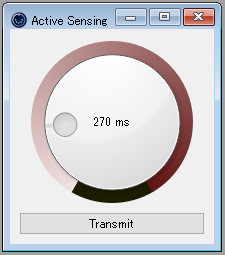
- 1.ノブ
-
アクティブセンシング・メッセージを送信する間隔をミリ秒単位で設定します。
設定値:100 - 1000 - 2.LED
-
アクティブセンシング・メッセージを送信中に点灯します。
- 3.Transmit/Stopボタン
-
送信の開始と停止を行います。
設定値:Stop, Transmit
3.9. Start/Stop
スタート・メッセージ、ストップ・メッセージ、コンティニュー・メッセージを送信する画面です。ソングナンバー・メッセージ、ソングポジションポインター・メッセージを送信することもできます。
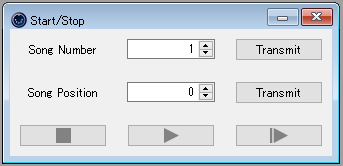
3.9.1. Song Number/Song Position
- 1.Song Number
-
ソングナンバーの設定を行います。入力するたびにソングナンバー・メッセージを送信します。
設定値:1 - 128 - 2.Transmitボタン
-
ソングナンバー・メッセージを送信します。
- 3.Song Position
-
ソングポジションの設定を行います。入力するたびにソングポジションポインター・メッセージを送信します。
設定値:0 - 16383 - 4.Transmitボタン
-
ソングポジションポインター・メッセージを送信します。
3.9.2. Start/Stop/Continue
- 5.Stopボタン
-
ストップ・メッセージを送信します。
- 6.Continueボタン
-
コンティニュー・メッセージを送信します。
- 7.Startボタン
-
スタート・メッセージを送信します。
3.10. Keyboard
ノートオン/オフ・メッセージを送信する画面です。仮想鍵盤をクリックすることで、ノートオン/オフ・メッセージを送信します。
|
Note
|
WindowsではCtrlキー、MacではCommandキーを押したままクリックを行うとノートオン状態を維持します。 もう一度、WindowsではCtrlキー、MacではCommandキーを押したままクリックを行うとノートオン状態を解除します。 クリックするとすべてのノートオン状態を解除します。 |
|
Note
|
Pressureの設定がされている場合は、クリックの状態から上下にドラッグするとプレッシャー・メッセージを送信します。Shiftキーを押しながらドラッグすると、細かく値を設定することができます。 |

- 1.Channel
-
送信するノートオン/オフ・メッセージのチャンネルを設定します。
設定値:1 - 16 - 2.NoteOn Vel.
-
送信するノートオン・メッセージのベロシティを設定します。
設定値:0 - 127 - 3.NoteOff Vel.
-
送信するノートオフ・メッセージのベロシティを設定します。
設定値:0 - 127 - 4.Pressure
-
プレッシャー・メッセージの種類を設定します。プレッシャーメッセージは、鍵盤をクリックしたあと、ドラッグ操作することで送信します。
設定値:0 - 127
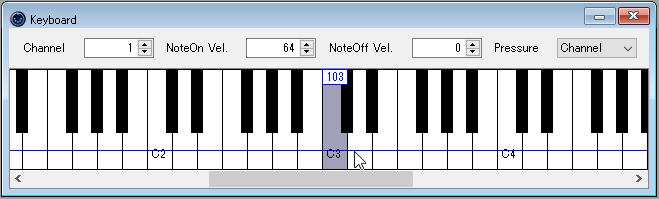
- Off
-
プレッシャー・メッセージは出力されません。
- Channel
-
チャンネルプレッシャー・メッセージを送信する設定です。
- Key
-
ポリフォニックキープレッシャー・メッセージを送信する設定です。
3.11. Custom MIDI Message
独自にカスタマイズしたメッセージを送信する画面です。メッセージのバイト列から、値を構成する範囲を指定し、ノブでコントロールすることができます。
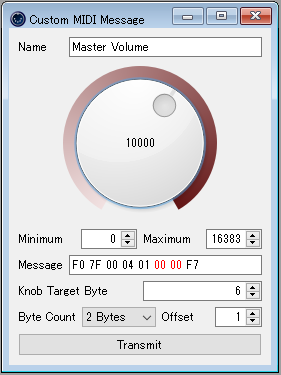
- 1.Name
-
メッセージの名前を設定します。
|
Note
|
Nameはメッセージに名前を付けて分かりやすくするためのもので、送信されるメッセージには影響を与えません。 |
- 2.ノブ
-
メッセージの値を設定します。値となる箇所は、Knob Target Byte と Byte Count で指定します。ノブが設定できる範囲は Minimum、Maximumで指定します。値はノブの操作と同時にメッセージが出力されます。
|
Caution
|
Knob Target Byteが0のとき、または、メッセージの長さより大きい値が設定されている場合は出力されません。 |
- 3.Minimum
-
ノブ操作で設定できる最小値を設定します。設定できる値はByte Countによって異なります。詳細はByte Countを参照してください。
- 4.Maximum
-
ノブ操作で設定できる最大値を設定します。設定できる値はByte Countによって異なります。詳細はByte Countを参照してください。
- 5.Message
-
メッセージを設定します。0〜9、a〜f、A〜F、スペース、カンマ以外の文字列を設定することはできません。Preferences画面のColorをオンにすることで、値となる箇所に色を付けて表示することができます。
|
Note
|
383文字まで入力することができます。 |
- 6.Knob Target Byte
-
Message に入力されているバイト列から、値となる先頭バイト位置を指定します。
設定値:0 - 191
|
Note
|
Messageエディットボックスで、変更したいバイト部分で右クリックをし"Set byte position ** to Knob Target Byte"メニューを選択することで、容易に設定することができます。0を指定したときは値の変更は行われません。 |
- 7.Byte Count
-
操作対象とするバイト数を設定します。
- 1 Byte
-
1バイトを操作対象とします。Minimum、Maximumに設定できる値は0 - 127となります。
- 2 Bytes
-
2バイトを操作対象とします。Minimum、Maximumに設定できる値は0 - 16383となります。
- 2 Nibbles
-
2バイトのそれぞれ下位4ビットを操作対象とします。Minimum、Maximumに設定できる値は0 - 255となります。
- 4 Nibbles
-
4バイトのそれぞれ下位4ビットを操作対象とします。Minimum、Maximumに設定できる値は0 - 65535となります。
|
Note
|
MinimumはMaximumの値以上を設定することはできません。また、MaximumはMinimumの値以下を設定することはできません。 |
- 8.Offset
-
バイトの間隔を指定します。ノブの値を構成する各バイトが、ここで指定したバイト数はなれた場所に配置されます。 これによって、複数のメッセージに分割された値をコントロールすることができます。 以下の例では、2つのControl Change メッセージで表される2バイトの値をノブでコントロールすることができます。

|
Caution
|
Byte Countが1 Byteのときは無効となります。 |
- 9.Transmitボタン
-
現在の設定にしたがってメッセージを送信します。
3.12. Filter
受信メッセージのフィルタリング設定を行う画面です。 フィルタリングされたメッセージは、アプリケーション内で処理は行われません。また、MIDI In Monitor画面に表示されません。 チャンネルやメッセージごとに表示/非表示を設定することができ、チェックボックスをオンにするとフィルタリングされ、チェックボックスをオフにするとフィルタリングが解除されます。
|
Caution
|
Preferences画面のParserがオフのときは機能しません。 |
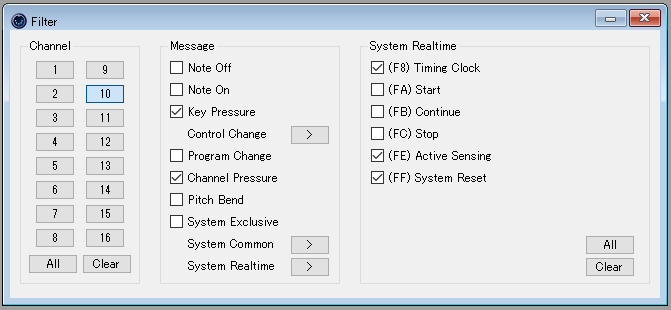
- 1.Channel
-
チャンネルごとにフィルタリングの設定を行います。
- 1-16ボタン
-
チャンネルの設定を行います。
- Allボタン
-
すべてのチャンネルをフィルターします。
- Clearボタン
-
すべてのチャンネルフィルターを解除します。
- 2.Message
-
メッセージごとにフィルタリングを行います。コントロールチェンジ・メッセージ、システムコモン・メッセージ、システムリアルタイム・メッセージの詳細設定をサブ画面で行うことができます。
- 3.Control Change
-
コントロールチェンジ・メッセージの、コントロールナンバーごとにフィルタリングの設定を行います。
- 4.System Common
-
システムコモン・メッセージに含まれる個々のメッセージに対してフィルタリングの設定を行います。
- 5.System Realtime
-
システムリアルタイム・メッセージに含まれる個々のメッセージに対してフィルタリングの設定を行います。
3.13. MIDI Settings
MIDI関連の設定を行います。
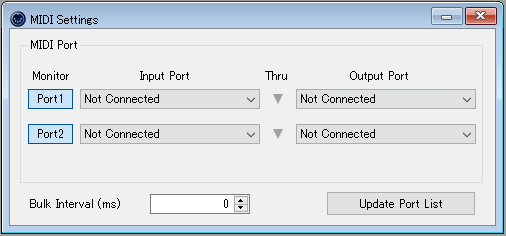
3.13.1. MIDI Port
- 1.Port1 Monitorボタン
-
ポート1の入出力メッセージを、MIDI In Monitor/MIDI Out Monitor画面に表示するかどうかを設定します。Filter画面と機能は異なりメッセージの送信/受信処理は行われます。ボタンがオンのときは表示し、ボタンがオフのときは表示しません。
設定値:オフ, オン - 2.Input Port
-
ポート1の入力ポートを設定します。
- 3.Thru
-
ポート1から入力されるメッセージをスルーする出力ポートを設定します。クリックするとリストが表示されます。
- Off
-
スルーしません。
- Port1→Port1
-
出力ポート1へスルーします。
- Port1→Port2
-
出力ポート2へスルーします。
- Port1→Port1+Port2
-
出力ポート1と出力ポート2へスルーします。
- 4.Output Port
-
ポート1の出力ポートを設定します。
- 5.Port2 Monitorボタン
-
ポート2の入出力メッセージを、MIDI In Monitor/MIDI Out Monitor画面に表示するかどうかを設定します。Filter画面と機能は異なりメッセージの送信/受信処理は行われます。ボタンがオンのとき表示し、ボタンがオフのとき表示しません。
設定値:オフ, オン - 6.Input Port
-
ポート2の入力ポートを設定します。
- 7.Thru
-
ポート2から入力されるメッセージを、スルーする出力ポートを設定します。クリックするとリストが表示されます。
- Off
-
スルーしません。
- Port2→Port2
-
出力ポート2へスルーします。
- Port2→Port1
-
出力ポート1へスルーします。
- Port2→Port1+Port2
-
出力ポート1と出力ポート2へスルーします。
- 8.Output Port
-
ポート2の出力ポートを設定します。
- 9.Update Port Listボタン
-
ポートリストを最新の状態に更新します。
3.13.2. Bulk Interval
システムエクスクルーシブ・メッセージを送信する間隔を、ミリ秒単位で設定します。
設定値:0 - 1000
|
Caution
|
Preferences画面のParserがオフのときは機能しません。 |
3.14. PC Keyboard
PC Keyboard の設定を行う画面です。 PC Keyboard は、コンピューターのキーボードを鍵盤に見立て、ノートオン/オフ・メッセージを送信する機能です。
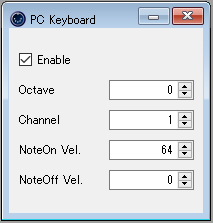
|
Caution
|
PC Keyboard を有効にしても、エディットボックスやスピンボックスで文字入力中のときは、ノートオン/オフ・メッセージを送信しません。PC Keyboard が反応しないときは、エディットボックスやスピンボックスの外をマウスクリックするなどして、入力状態を解除してください。 |
- 1.Enable
-
PC Keyboard機能の有効/無効を切り替えます。
設定値:オフ, オン - 2.Octave
-
オクターブを設定します。
設定値:-5 - +4 - 3.Channel
-
チャンネルを設定します。
設定値:1 - 16 - 4.NoteOn Vel.
-
ノートオン・メッセージのベロシティを設定します。
設定値:0 - 127 - 4.NoteOff Vel.
-
ノートオフ・メッセージのベロシティを設定します。
設定値:0 - 127
3.14.1. メッセージを送信するキー
ノートオン/オフ・メッセージが送信されるキーを以下に示します。キーボードの上段で1オクターブ、下段で1オクターブ、合計2オクターブのノートオン/オフ・メッセージを制御することができます。
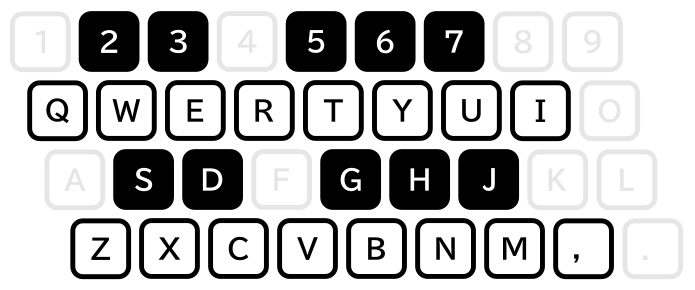
| C | C# | D | D# | E | F | F# | G | G# | A | A# | B | C | |
|---|---|---|---|---|---|---|---|---|---|---|---|---|---|
上段 |
Q |
2 |
W |
3 |
E |
R |
5 |
T |
6 |
Y |
7 |
U |
I |
下段 |
Z |
S |
X |
D |
C |
V |
G |
B |
H |
N |
J |
M |
, |
3.15. Preferences
Pocket MIDIの基本設定を行います。
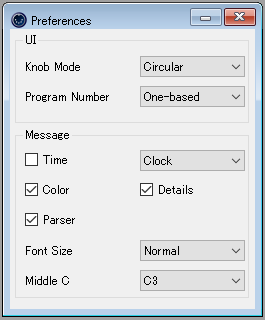
3.15.1. UI
UIに関する基本設定を行います。
- 1.Knob Mode
-
ノブモードの設定を行います。
- Circular
-
ノブを円を描くように操作することで値を変化させます。
- Linear
-
ノブを上下に操作することで値を変化させます。
- 2.Program Number
-
Program Change画面に表示されるProgram Numberの表示方法を変更します。
- Zero-based
-
プログラム番号の表示値を0始まりにします。
- One-based
-
プログラム番号の表示値を1始まりにします。
3.15.2. Message
メッセージに関する基本設定を行います。
- 2.Time
-
MIDI In Monitor/MIDI Out Monitor画面にタイムスタンプを表示します。
設定値:オフ, オン
また、表示方式をリストから設定することができます。- Clock
-
24時間表示にします。
- Integer
-
ミリ秒単位の数値表示にします。
- 3.Color
-
MIDI In Monitor/MIDI Out Monitor画面に表示されるメッセージに色を付けます。また、System Exclusive画面のF0,F7文字列やその他のステータスバイト文字列、コメント文、Custom MIDI Message画面のMessageにおいて値となる箇所に色を付けます。
設定値:オフ, オン - 4.Details
-
MIDI In Monitor/MIDI Out Monitor画面に表示されるメッセージの詳細情報を表示します。
設定値:オフ, オン - 5.Parser
-
メッセージ解析機能の設定を行います。チェックボックスがオンのとき、MIDI In Monitor/MIDI Out Monitor画面にMIDIメッセージとして成り立つもののみ表示されます。チェックボックスがオフのとき、すべてのメッセージを表示します。
設定値:オフ, オン - 6.Font Size
-
MIDI In Monitor/MIDI Out Monitor画面とSystem Exclusive画面のフォントサイズを設定します。
- Normal
-
通常のフォントサイズで表示します。
- Large
-
大きいフォントサイズで表示します。
- 7.Middle C
-
Middle C(ノートナンバー60)の表示を C3, C4, C5 から選択します。Keyboard画面やMIDI In Monitor/MIDI Out Monitor画面の表記も変更されます。
設定値:C3, C4, C5
4. 困ったときは
「正常に動作しない」などといった場合には、まずMIDI機器とコンピューターとの接続を確認したあと、以下の項目をチェックしてください。
- MIDIメッセージを送信/受信することができない
-
-
InputPort、OutputPortの設定は正しく行われていますか? MIDI機器のポートが設定されていることを確認してください。
-
- Failed to transmit message.が表示される
-
-
MIDIの送信に失敗しているメッセージです。OutputPortの設定を確認してください。改善されない場合は、Pocket MIDIの再起動とMIDI機器の再起動を行ってください。
-
- MIDI In Monitor画面にメッセージが表示されない
-
-
Filter画面でメッセージがフィルタリングされていないか確認してください。また、MIDI Settings画面のMonitorボタンがオフになっていないか確認してください。
-
- USBケーブルを抜挿しすると通信することができない
-
-
USBケーブルを抜いて挿した場合はPocket MIDIを再起動してください。
-
5. メッセージ一覧
| メッセージ | 説明 |
|---|---|
File open failed. |
ファイルオープンに失敗しました。 |
File close failed. |
ファイルクローズに失敗しました。 |
File format version error. |
ファイルフォーマットのバージョンエラーです。新しいバージョンで保存したプロジェクトファイルを古いバージョンで開こうとしています。 |
File save failed. |
セーブに失敗しました。 |
Port open failed. |
ポートオープンに失敗しました。既にポートが使用されていると表示される場合があります。 |
Failed to transmit message. |
メッセージの送信に失敗しました。出力ポートの設定がされているか確認してください。 |
Do you want to save changes? |
変更を保存しますか? |
Retransmitting message. |
繰り返し送信中です。 |
Unable to receive messages when repeating |
繰り返し送信中は、メッセージを受信することはできません。 |
Unable to open a new *** View. |
画面を開くことはできません。開いている***画面を閉じてから再度開いてください。 |
*** function is currently disabled. |
***機能は無効です。File > Preferences > Parserをオンにしてください。 |
Unknown number of bytes. |
不明なバイト数です。選択文字列の数が奇数の可能性があります。また、解析できない文字が挿入されている可能性があります。 |
Failed to write MIDI In to log file. |
MIDI In ログファイルへの書き込みに失敗しました。 |
Failed to write MIDI Out to log file. |
MIDI Out ログファイルへの書き込みに失敗しました。 |
Unknown error. |
不明なエラーです。 |
©︎ 2020 MORSON JAPAN Co., Ltd.